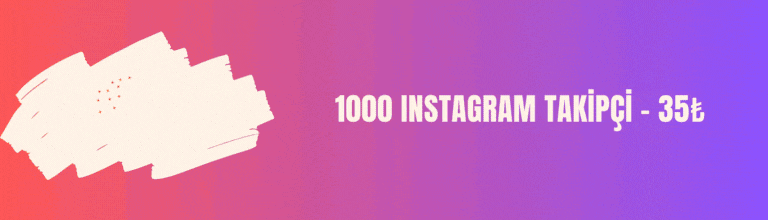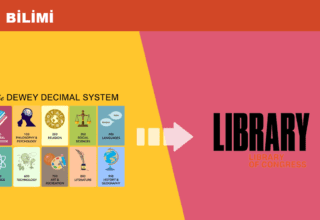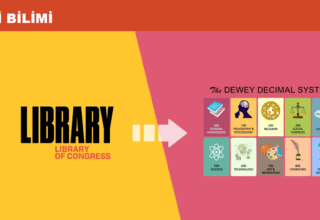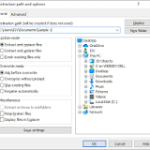Sitemize üye olarak beğendiğiniz içerikleri favorilerinize ekleyebilir, kendi ürettiğiniz ya da internet üzerinde beğendiğiniz içerikleri sitemizin ziyaretçilerine içerik gönder seçeneği ile sunabilirsiniz.
Zaten bir üyeliğiniz mevcut mu ? Giriş yapın
Sitemize üye olarak beğendiğiniz içerikleri favorilerinize ekleyebilir, kendi ürettiğiniz ya da internet üzerinde beğendiğiniz içerikleri sitemizin ziyaretçilerine içerik gönder seçeneği ile sunabilirsiniz.
Üyelerimize Özel Tüm Opsiyonlardan Kayıt Olarak Faydalanabilirsiniz
RDP (Remote Desktop Connection, Uzak Masaüstü) Bağlantısı Nasıl Yapılır?


RDP (Remote Desktop Connection, Uzak Masaüstü) Bağlantısı Nasıl Yapılır?
RDP (uzak masaüstü bağlantısı) Windows çalıştıran bir bilgisayara, Uzak Masaüstü Bağlantısı kullanarak, aynı ağa veya İnternet’e bağlı olan ve Windows çalıştıran başka bir bilgisayardan erişebilirsiniz. Örneğin, işyerindeki bilgisayarınızın tüm programlarını, dosyalarını ve ağ kaynaklarını evinizdeki bilgisayarınızdan işyerindeymiş gibi kullanabilirsiniz. Windows arama bölümünden “mstsc” ya da “Uzak Masaüstü Bağlantısı” yazarak Remote Desktop Connection uygulamasını çalıştırabilirsiniz.


Uzak Masaüstü bağlantısı nasıl yapılır?
- Bağlantının yapılabilmesi için ilk önce bağlantı yapacağımız bilgisayarlara uzak bağlantı izini verilmesi gerekir. Eğer karşınıza aşağıdaki gibi uyarı ekranı çıkıyor ise uzak masaüstü bağlantı ayarı yoktur.
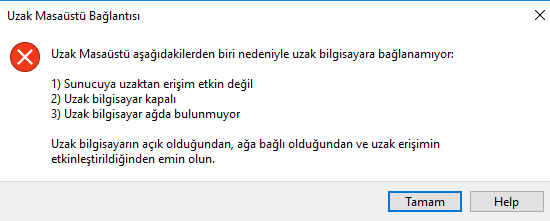
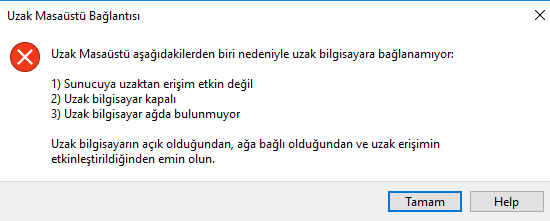
Bilgisayarınızın uzak masaüstü bağlanabilmesi için;aşağıdaki resimde olduğu gibi uzak masaüstü ayarının yapılması gerekmektedir Wwindows arama butonuna uzak masaüstü ayarları yazılarak, ”uzak masaüstünü aktifleştir ” seçeneği tıklanarak erişime izin vermiş oluruz.
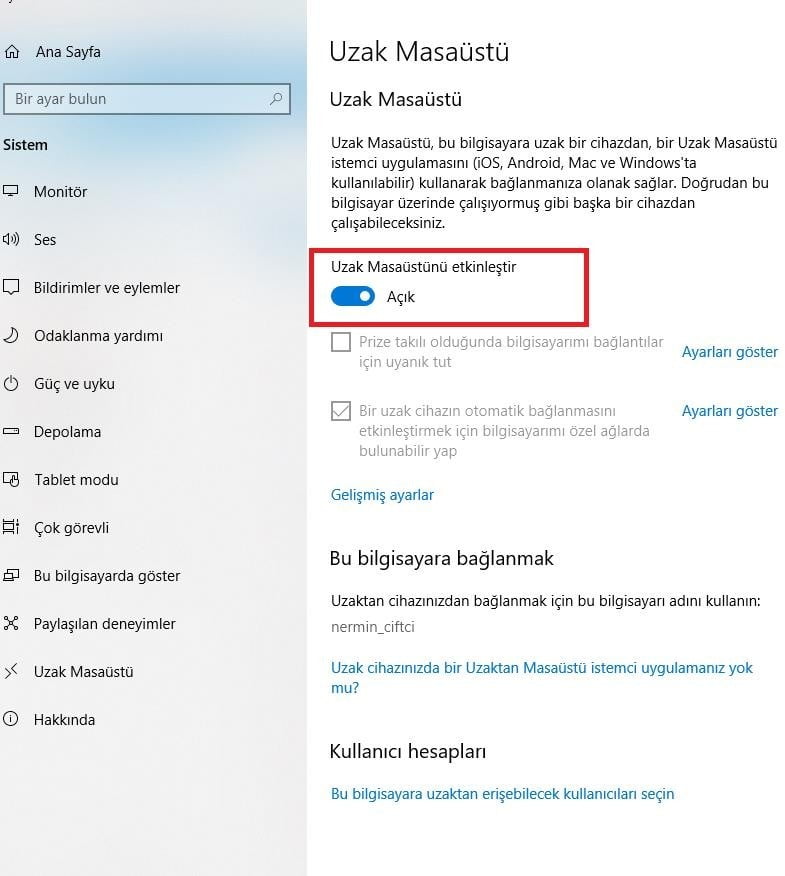
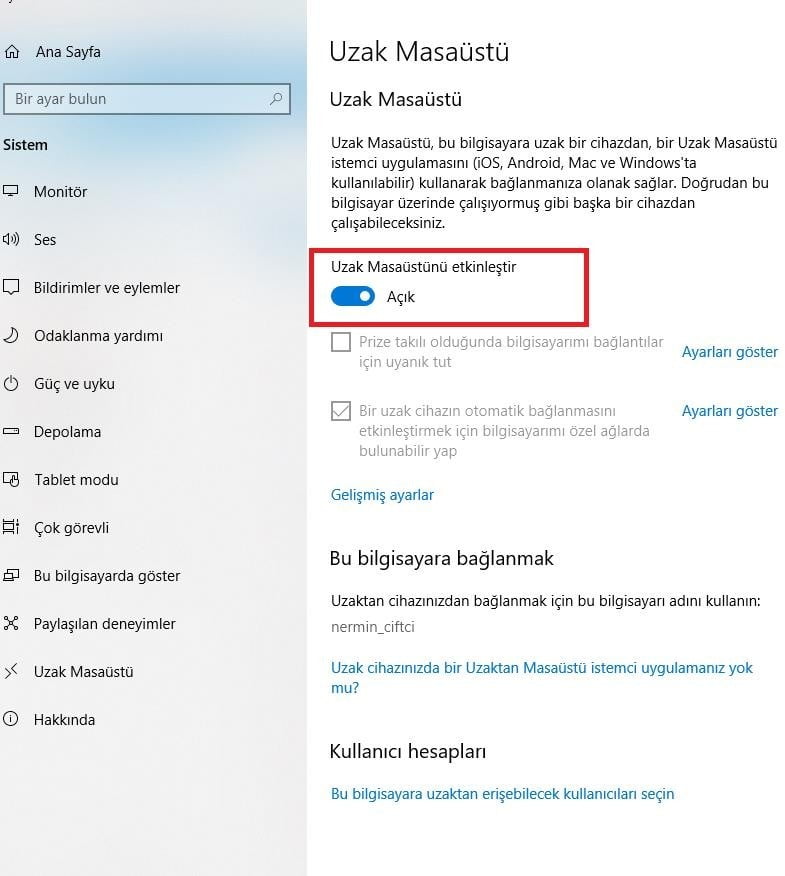
Bilgisayarınızın uzak masaüstü bağlantı ayarını aktifleştirmek için; Denetim masasından sistem ve güvenlik seçeneği tıklanır.
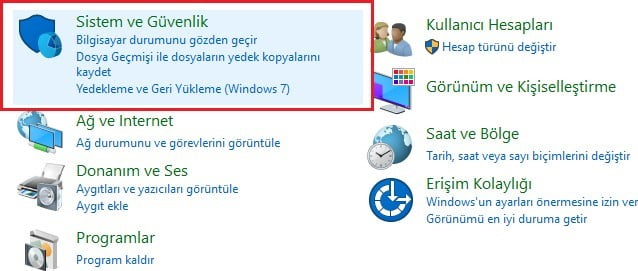
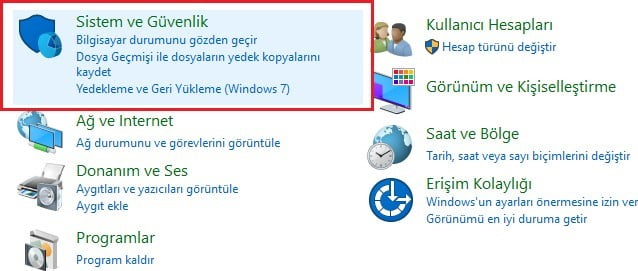
Sistem ve güvenlik seçeneği tıklandıktan sonra karşınıza aşağıdaki gibi bir sayfa açılacaktır. “Bir uygulamaya Windows duvarı üzerinden izin ver” butonunu seçiniz.
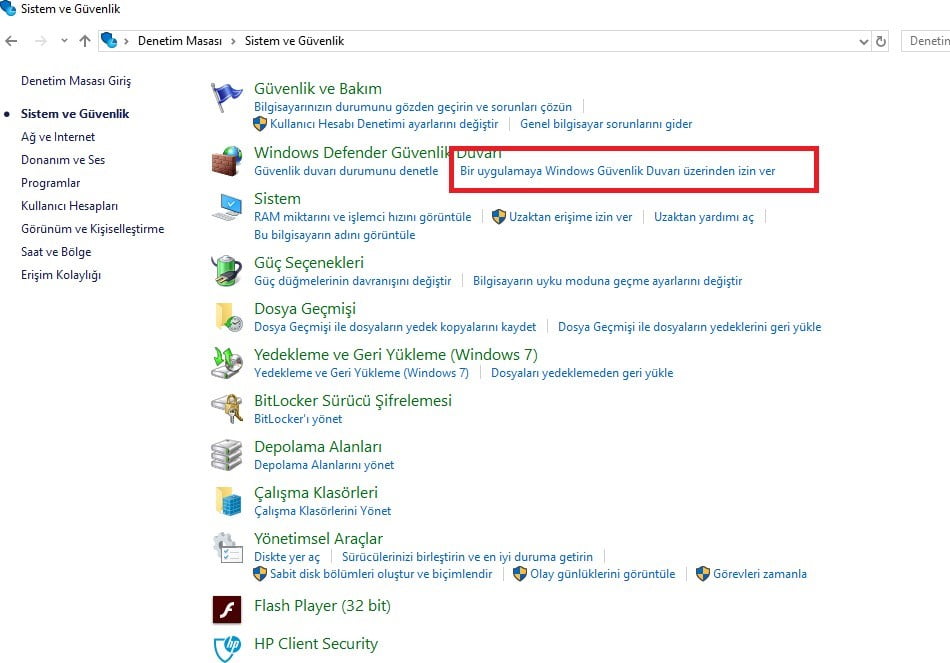
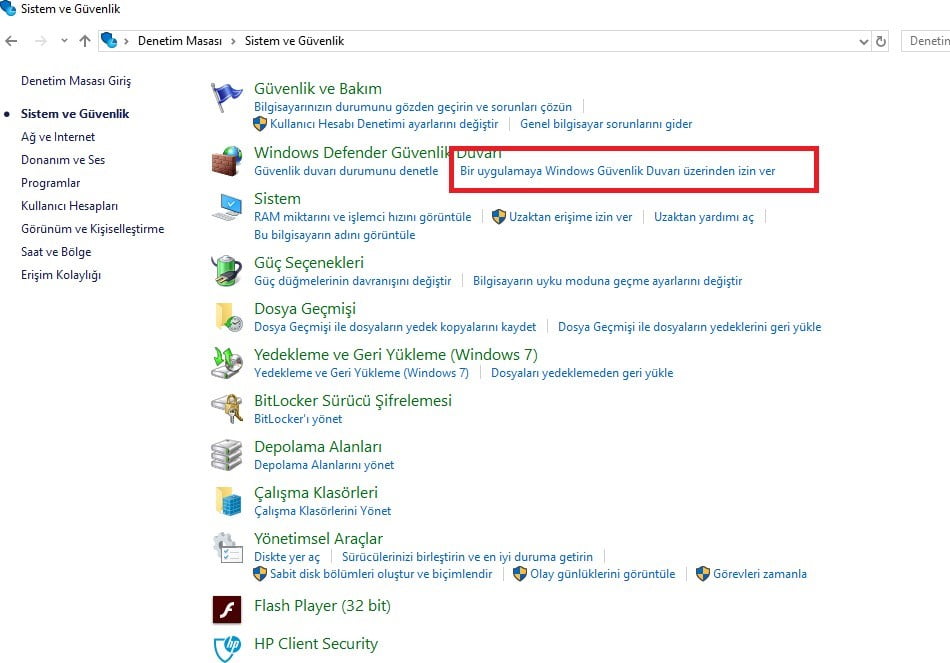
Buton tıklandıktan sonra açılan pencerede ayarları değiştir seçeneği seçilir
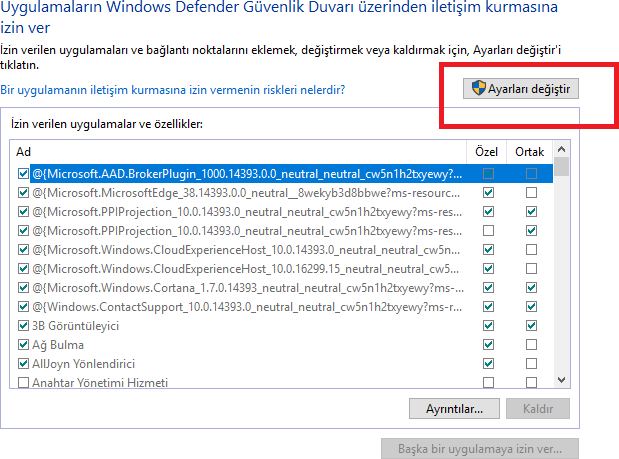
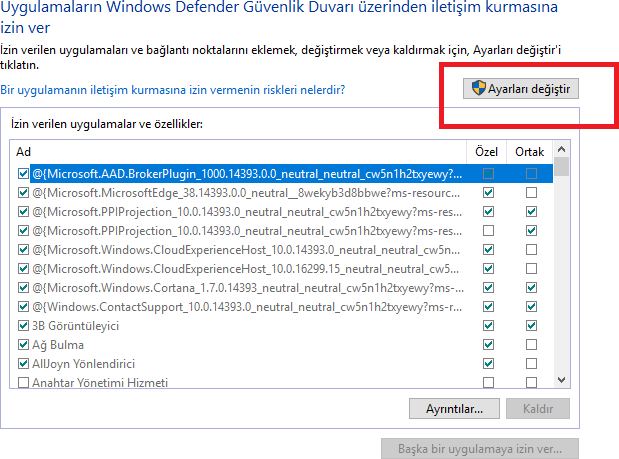
.
Ayarları değiştir butonundan sonra uzak masaüstü seçeneği aktif hale getirilerek tamam butonuna tıklanarak işlem sonlandırılır.


Uzak masaüstü bağlantı ayarları aktifleştirildikten sonra;
- Uzak masaüstü bağlantısının yapılabilmesi için bilgisayarınızın kullanıcı adı ve şifresinin olması gerekir.(Kullanıcı adınızı ve şifrenizi ; denetim masasındaki kullanıcı hesapları ayarlarından oluşturabilirsiniz.)
Açılan penceredeki bilgileri yazdıktan sonra uzak masaüstü bağlantı ayarınız gerçekleştirilmiş olacaktır.
Not: Uyku veya hazırda bekleme modundaki bir bilgisayara bağlanamazsınız. Uzak masaüstü bilgisayardaki uyku ve hazırda bekleme ayarlarının “Hiçbir zaman”olarak ayarlandığından emin olunuz. (Hazırda bekleme tüm bilgisayarlarda kullanılamaz.)


Programı çalıştırdığımızda gelen ekranda bağlantı yapacağımız bilgisayarın bilgilerini giriyoruz. Açılan sayfada RDP (Uzak Masaüstü Bağlantısı) sağlanan uzaktaki sunucunun “ip ’sini” yazdıktan sonra “Kullanıcı adı ve Parola” bilgilerini girerek “tamama” tıklayabilirsiniz
- Site İçi Yorumlar